Ready 品牌型号:联想GeekPro 2020 系统:win10 1909 64位企业版 软件版本:WPS Office 2019 11.1.0 部分用户可能电脑型号不一样,但系统版本一致都适合该方法。 经常会在excel表格里计算求和,那
品牌型号:联想GeekPro 2020
系统:win10 1909 64位企业版
软件版本:WPS Office 2019 11.1.0
部分用户可能电脑型号不一样,但系统版本一致都适合该方法。
经常会在excel表格里计算求和,那么偶尔也会需要用到减法,那么excel表格怎么计算减法呢?下面与大家分享一下怎么用excel表格计算减法的教程吧。
1第一步打开表格,选中单元格E3,在里面输入公式=C3-D3,最后回车就可以得到结果了
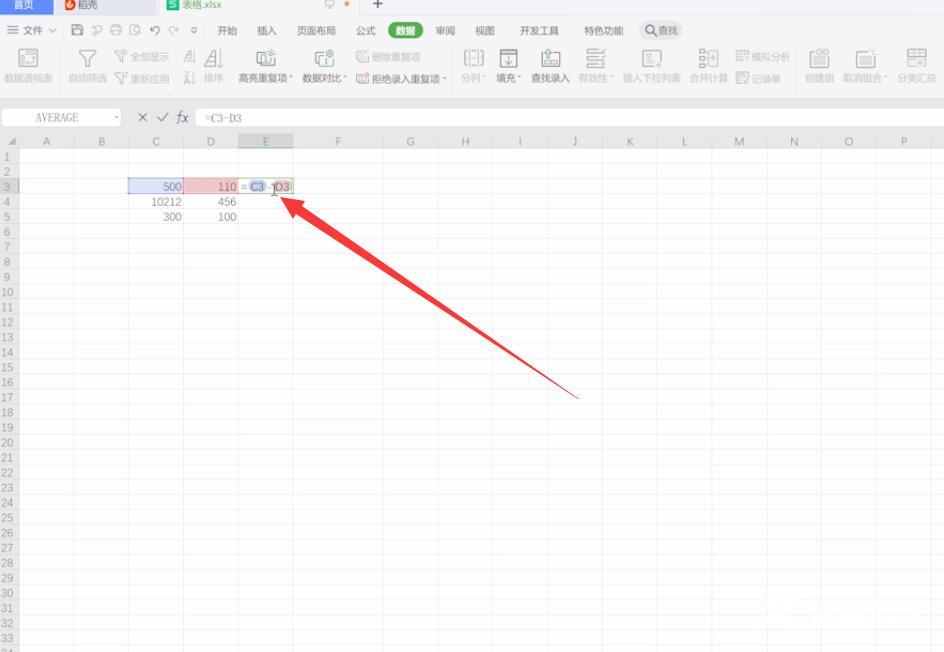
2第二步选中E3后,把鼠标移动到单元格的右下角,待出现黑色加号图标,按住鼠标左键往下拉,所在列中的单元格就都有结果了
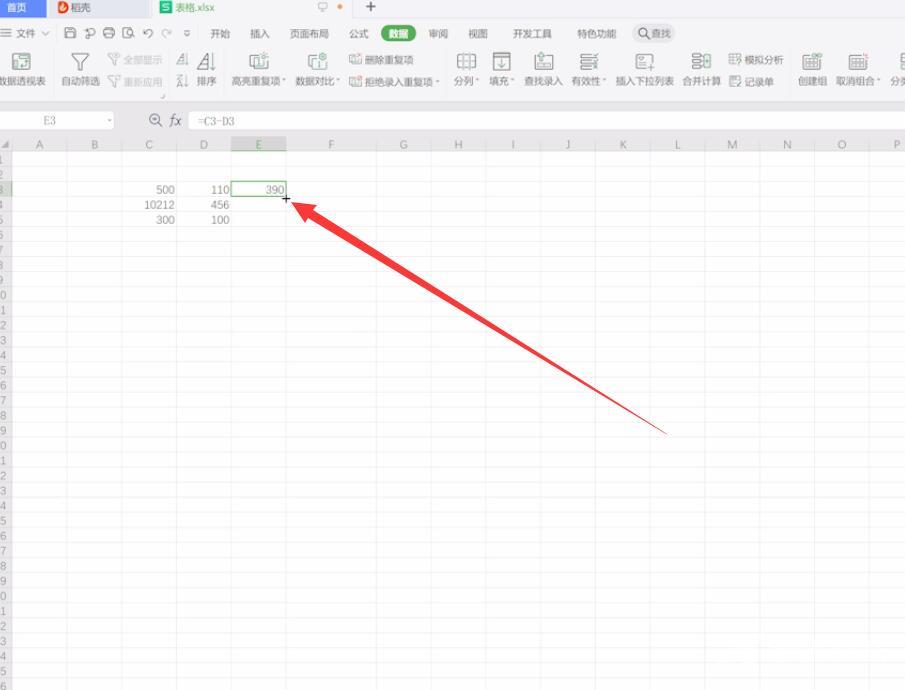
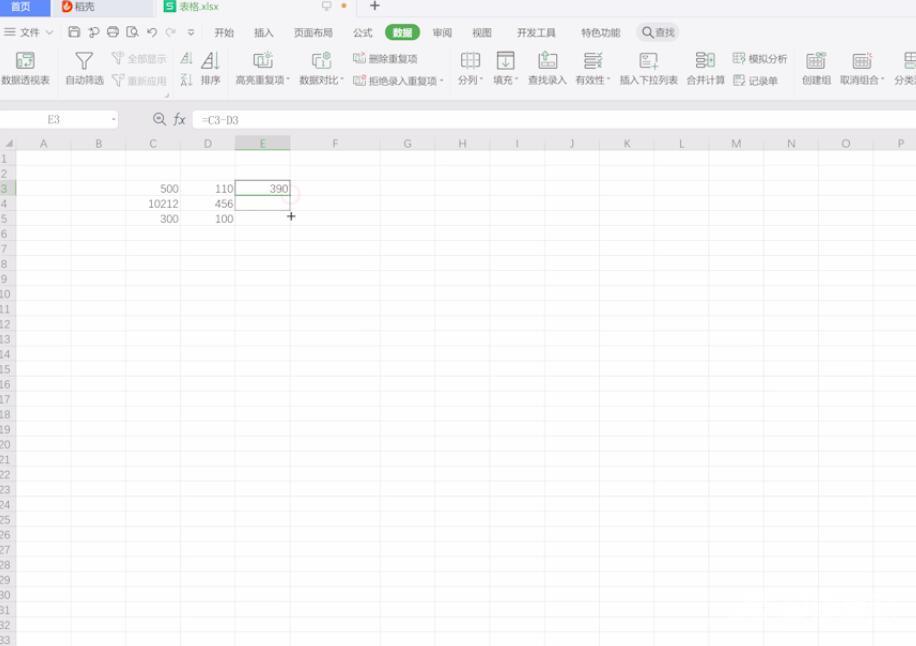
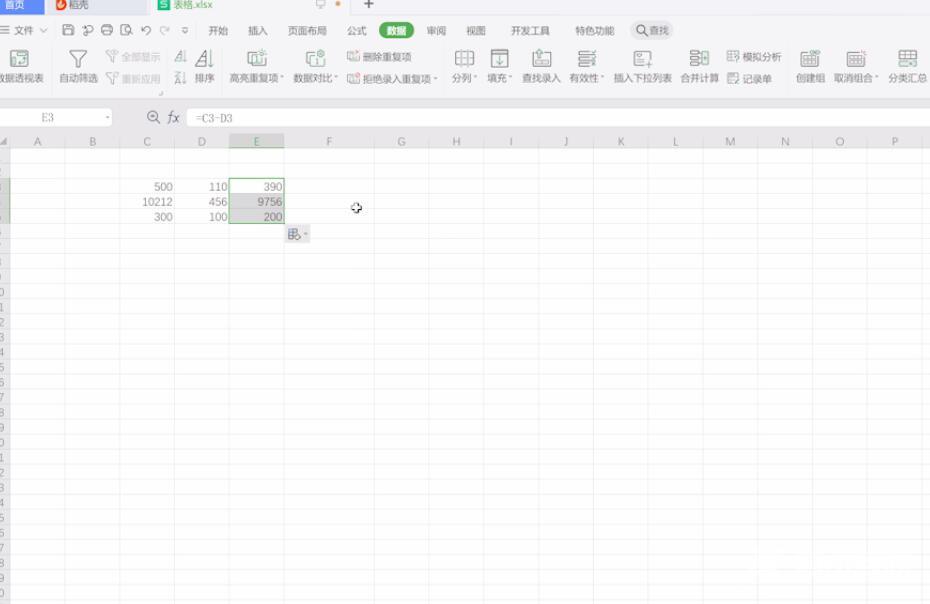
以上就是Excel表格怎么用减法计算的内容了,希望对各位有所帮助。
【本文由http://www.nextecloud.cn/hk.html首发,转载请保留出处,谢谢】